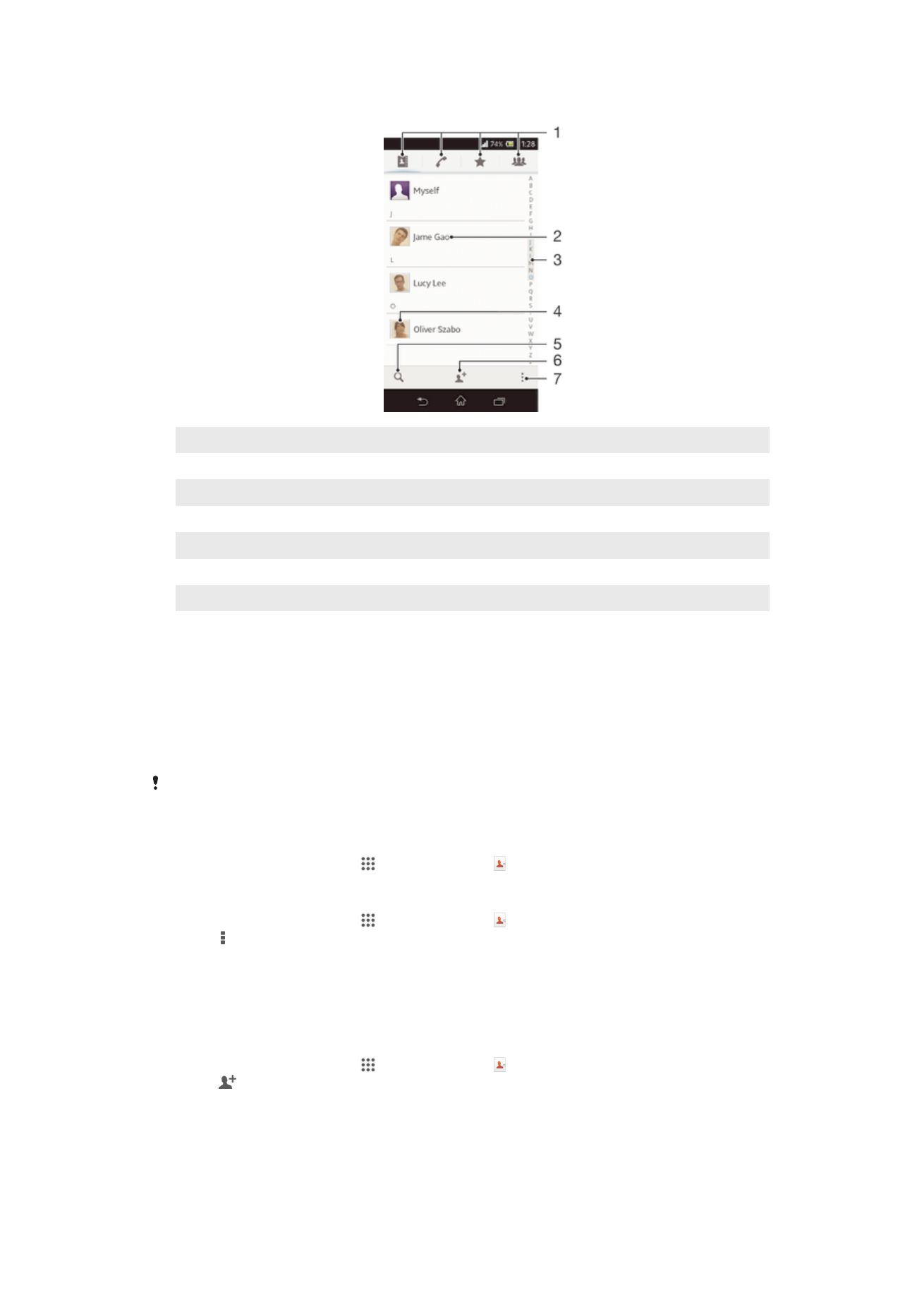
Mengelola kontak Anda
Anda dapat membuat, mengedit, dan menyelaraskan kontak Anda dalam beberapa
langkah mudah. Anda dapat memilih kontak yang tersimpan di akun berbeda dan
mengelola cara menampilkan kontak tersebut di perangkat Anda.
Jika Anda menyelaraskan kontak Anda dengan lebih dari satu akun, Anda dapat
menggabungkan kontak di perangkat untuk mencegah duplikasi.
Beberapa layanan penyelarasan, misalnya sebagian layanan jejaring sosial tidak membolehkan
Anda untuk mengedit data kontak.
Melihat kontak
•
Dari Layar Beranda, ketuk , kemudian ketuk . Kontak Anda tercantum di sini.
Memilih kontak yang akan ditampilkan di aplikasi Kontak
1
Dari Layar Beranda, ketuk , kemudian ketuk .
2
Tekan , kemudian ketuk Filter.
3
Di daftar yang muncul, tandai dan hapus tanda pada opsi yang diinginkan. Apabila
Anda telah menyelaraskan kontak Anda dengan sebuah akun penyelarasan, akun
itu akan muncul di daftar. Anda dapat mengetuk akun untuk membentangkan
daftar opsi. Setelah selesai, ketuk OK.
Untuk menambah kontak
1
Dari Layar Beranda, ketuk , kemudian ketuk .
2
Ketuk .
3
Jika Anda telah menyelaraskan kontak Anda dengan satu atau beberapa akun,
pilih akun yang ingin Anda tambahkan kontak, atau ketuk Kontak lokal jika Anda
ingin menyimpan informasi kontak ini hanya di perangkat Anda.
4
Masukkan atau pilih informasi yang diinginkan untuk kontak.
5
Ketika Anda selesai, ketuk Selesai.
46
Ini adalah versi Internet untuk penerbitan ini. © Boleh dicetak hanya untuk penggunaan pribadi.
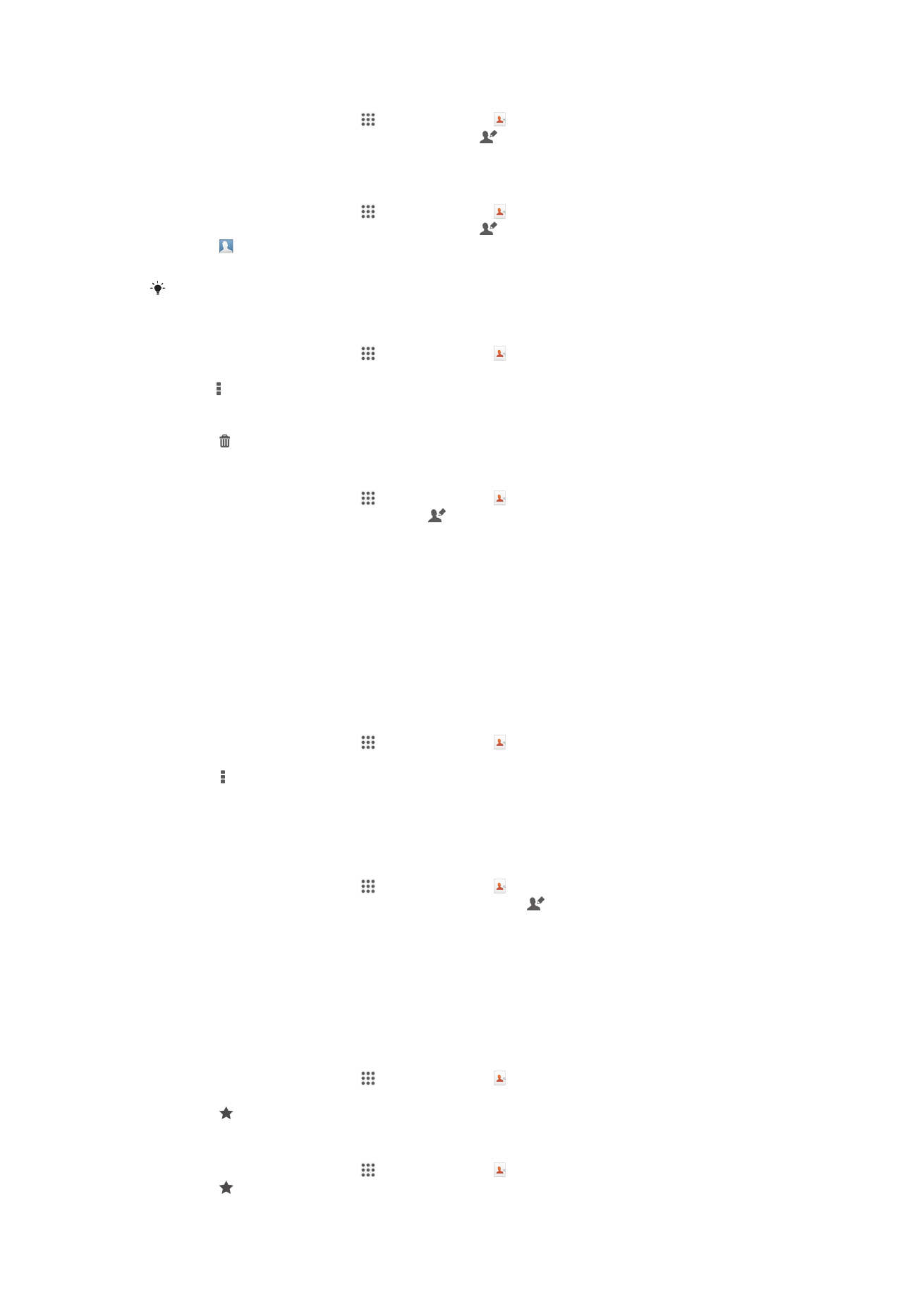
Mengedit kontak
1
Dari Layar Beranda, ketuk , kemudian ketuk .
2
Ketuk kontak yang ingin Anda edit, lalu ketuk .
3
Edit informasi yang diinginkan. Setelah selesai, ketuk Selesai.
Mengaitkan gambar dengan kontak
1
Dari Layar Beranda, ketuk , kemudian ketuk .
2
Ketuk kontak yang ingin Anda edit, lalu ketuk .
3
Ketuk lalu pilih metode yang diinginkan untuk menambah gambar kontak.
4
Saat Anda menambah gambar, ketuk Selesai.
Anda juga dapat menambahkan gambar ke kontak secara langsung dari aplikasi Album.
Menghapus kontak
1
Dari Layar Beranda, ketuk , kemudian ketuk .
2
Sentuh dan tahan kontak yang akan dihapus. Untuk menghapus semua kontak,
tekan , lalu ketuk Tandai beberapa.
3
Ketuk tanda panah yang ke arah bawah untuk membuka menu tarik turun, lalu
pilih Tandai semua.
4
Ketuk , kemudian ketuk OK.
Mengedit informasi kontak tentang Anda
1
Dari Layar Beranda, ketuk , kemudian ketuk .
2
Ketuk Saya Pribadi, kemudian ketuk .
3
Masukkan informasi baru atau buat perubahan yang dikehendaki.
4
Setelah selesai, ketuk Selesai.
Mencegah duplikasi entri di aplikasi Kontak
Jika Anda menyelaraskan kontak Anda dengan akun baru atau mengimpor informasi
kontak dengan cara lain, ini dapat menciptakan duplikasi entri pada aplikasi Kontak. Jika
ini terjadi, Anda dapat menggabungkan entri ganda tersebut menjadi satu entri. Dan jika
Anda menggabungkan entri secara tidak sengaja, Anda dapat memindahkannya lagi
kemudian.
Menautkan kontak
1
Dari Layar Beranda, ketuk , kemudian ketuk .
2
Ketuk kontak yang ingin ditautkan dengan kontak yang lain.
3
Tekan , kemudian ketuk Tautkan kontak.
4
Ketuk kontak yang informasinya ingin digabungkan dengan kontak pertama, lalu
ketuk OK untuk memastikan. Informasi dari kontak pertama digabungkan dengan
kontak kedua, dan kontak pertama tidak lagi ditampilkan pada daftar Kontak.
Memisahkan kontak yang tertaut
1
Dari Layar Beranda, ketuk , kemudian ketuk .
2
Ketuk kontak tertaut yang ingin Anda edit, lalu ketuk .
3
Ketuk Putus tautan kontak.
4
Ketuk OK.
Favorit
Anda dapat menandai kontak sebagai favorit agar Anda dapat memperoleh akses cepat
pada kontak tersebut dari aplikasi Kontak.
Mencentang atau menghapus kontak sebagai favorit
1
Dari Layar Beranda, ketuk , kemudian ketuk .
2
Ketuk kontak yang ingin ditambahkan ke atau dihapus dari favorit.
3
Ketuk .
Melihat kontak favorit
1
Dari Layar Beranda, ketuk , kemudian ketuk .
2
Ketuk .
47
Ini adalah versi Internet untuk penerbitan ini. © Boleh dicetak hanya untuk penggunaan pribadi.
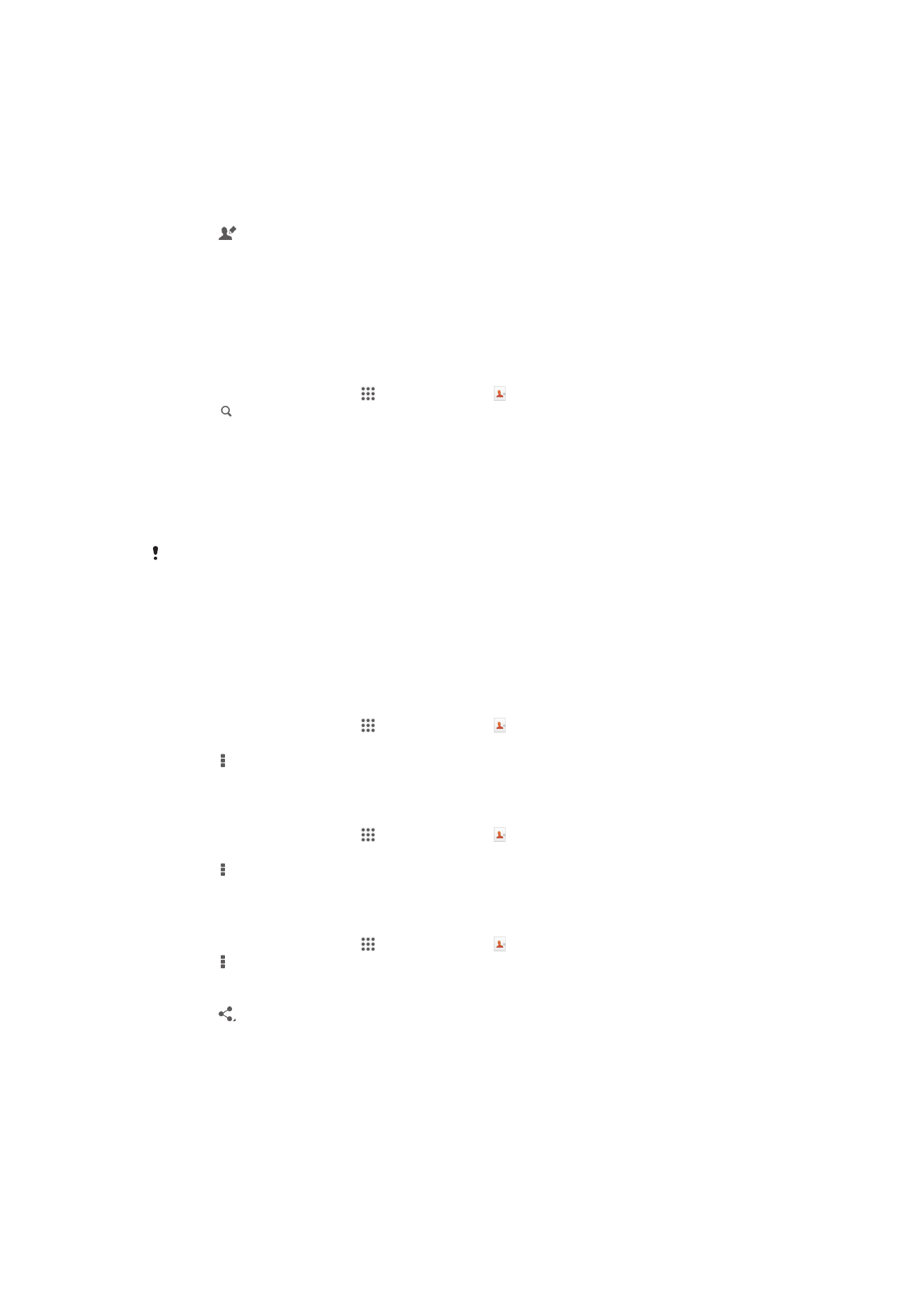
Grup
Anda dapat menetapkan kontak ke grup untuk mendapatkan akses lebih cepat ke
kontak dari dalam aplikasi Kontak.
Menugaskan kontak ke grup
1
Di dalam aplikasi Kontak, ketuk kontak yang ingin Anda masukkan ke sebuah
grup.
2
Ketuk , lalu ketuk baris secara langsung di bawah Tetapkan ke grup.
3
Tandai kotak centang untuk grup yang ingin Anda tambahkan kontaknya, lalu
ketuk Selesai.
4
Ketuk Selesai.